Stopy¶
Stopa prehráva jednu alebo viac akcií za sebou. Môžete vytvoriť viacero stôp na prehrávanie viacerých akcií súčasne.

Stopy a pásy NLA.¶
Oblasť stopy má tieto vlastnosti:
- Zakázať zásobník NLA (zaškrtávacie políčko v modrom záhlaví objektu)
Ak nie je zaškrtnuté, stlmí všetky stopy okrem stopy akcie.
- Názov stopy
Dvojklikom ho zmeníte. (Nie je to možné v prípade stopy akcie, pretože tá jednoducho zobrazuje názov akcie.)
- Stlmiť (zaškrtávacie políčko v sivom záhlaví stopy)
Ak nie je zaškrtnuté, stopa prestane prispievať k animácii. Jej pásy dostanú bodkovaný obrys, ktorý to naznačuje. Všimnite si, že môžete stlmiť aj jednotlivé pásy.
- Zámok (ikona zámku)
Zabráni vykonaniu zmien v tejto stope. To je užitočné napríklad vtedy, ak chcete presunúť pásy vo všetkých stopách okrem niekoľkých.
- Sólo (ikona hviezdy)
Stlmí všetky ostatné stopy vrátane stopy akcie, takže k animácii prispieva len táto stopa. To je užitočné na kontrolu stopy bez rušivých vplyvov ostatných.
Stopa akcie¶
Najvyššia stopa s oranžovým záhlavím obsahuje upravovanú akciu. Za normálnych okolností je to aktívna akcia objektu, ale ak vyberiete pás a stlačíte Tab, aby ste vstúpili do režimu ladenia, môžete namiesto nej dočasne upravovať túto akciu – napríklad v editore akcií alebo editore grafov.
Stopa akcií má jedno z nasledujúcich tlačidiel:
- Stlačiť akciu dole
Nie je dostupné v režime ladenia. Vytvorí novú stopu pod stopou akcie a presunie do nej aktívnu akciu ako pás, pričom stopa akcie zostane prázdna. (Ak po tomto kroku vytvoríte kľúčovú snímku, Blender automaticky vytvorí novú aktívnu akciu, ktorá ju bude držať.)
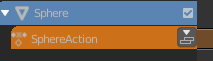
Tlačidlo akcie Stlačiť dole.¶
- Pripnúť
K dispozícii len v režime ladenia. Ak nie je zaškrtnuté, kľúčové snímky akcie sa zobrazujú v pôvodných časových bodoch, a nie v nových časových bodoch vyplývajúcich z presunu a zmeny mierky pásu.
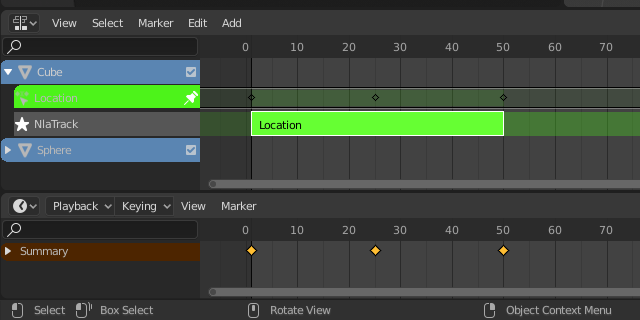
Pás v pôvodnom časovom bode.¶
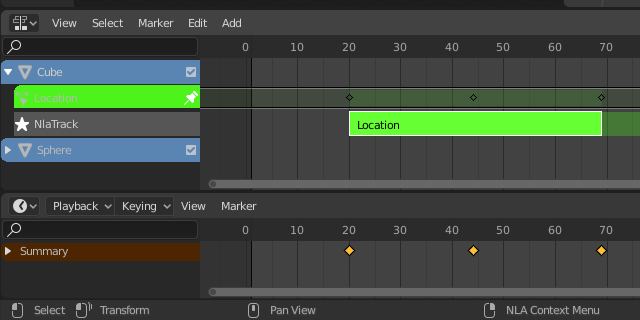
Strip presunutý. Všimnite si, že kľúčové snímky teraz začínajú na snímke 20, čo je aj spôsob, akým sa bude animácia správať. V rámci akcie však stále začínajú na snímke 1.¶
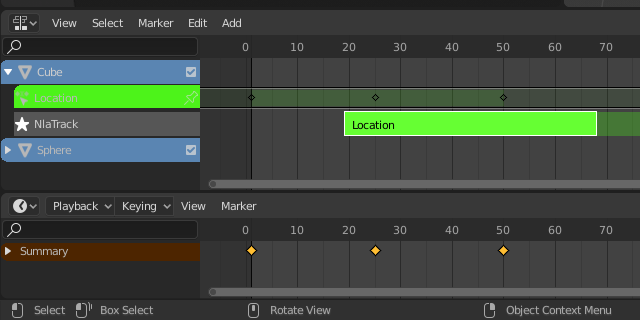
Po zrušení zaškrtnutia ikony pripnutia sa kľúčové snímky zobrazia v pôvodných časových bodoch.¶